إنشاء شهادة لتوقيع جهاز
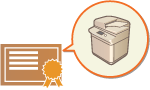 | يمكن إنشاء المفتاح والشهادة (شهادة الجهاز) المطلوبين عند إضافة توقيع جهاز على الجهاز. تعيين مسؤول لإنشاء هذه العناصر. بمجرد إنشائها، يمكنك إضافة توقيع رقمي إلى المستندات الممسوحة ضوئيًا التي يتم إرسالها بتنسيق ملف معين. إضافة توقيع إلكتروني |

 <إعدادات الإدارة>
<إعدادات الإدارة>  <إدارة الجهاز>
<إدارة الجهاز>  <إعدادات الشهادة>
<إعدادات الشهادة>  <إنشاء مفتاح>
<إنشاء مفتاح>  <إنشاء/تحديث مفتاح توقيع الجهاز>
<إنشاء/تحديث مفتاح توقيع الجهاز>  <نعم>
<نعم>  <موافق>
<موافق> |
المفتاح والشهادة لتوقيع الجهازيتم تسجيل المفتاح والشهادة اللذين تم إنشاؤهما باسم "مفتاح توقيع الجهاز". يمكنك تسجيل مفتاح واحد وشهادة واحدة فقط لتوقيع الجهاز. إدارة مفتاح وشهادة توقيع الجهازيمكنك التحقق من الإعدادات المفصلة للمفتاح والشهادة على الشاشة التي يتم عرضها عند الضغط على   <إعدادات الإدارة> <إعدادات الإدارة>  <إدارة الجهاز> <إدارة الجهاز>  <إعدادات الشهادة> <إعدادات الشهادة>  <قائمة المفتاح والشهادة> <قائمة المفتاح والشهادة>  <قائمة المفتاح والشهادة لهذا الجهاز>. <قائمة المفتاح والشهادة لهذا الجهاز>.إذا تم عرض إذا قمت بتحديد <Device Signature Key> والضغط على <تفاصيل الشهادة>، يتم عرض معلومات مفصلة حول شهادة توقيع الجهاز. يمكنك أيضًا الضغط على <تحقق من الشهادة> على هذه الشاشة للتحقق من صلاحية الشهادة أم لا. يحتوي ملف PDF/XPS على معلومات المرسل التي يمكن لقارئ الملف استخدامها للتحقق من موثوقية توقيع الجهاز من خلال مطابقته برقم تشفير رسالة SHA-1. يمكنك التحقق من هذه المعلومات في <بصمة الإبهام للشهادة> على هذا الجهاز. |
احرص دائمًا على إضافة توقيع للجهاز عند الإرسال |
يمكنك تكوين الجهاز بحيث يضاف دائمًا توقيع للجهاز إلى المستندات الممسوحة ضوئيًا والتي يتم إرسالها بتنسيق ملف معين، بغض النظر عن إعدادات المستخدم. يمكنك أيضًا تقييد تنسيقات الملفات المستخدمة عند إرسال المستندات، مما يضمن عدم إمكانية إرسال أي مستندات دون توقيع للجهاز. تكون امتيازات Administrator (المسؤول) أو DeviceAdmin (مسؤول الجهاز) مطلوبة لتكوين هذه الإعدادات. <إعدادات عامة>  <إضافة توقيع الجهاز دائمًا للإرسال> <إضافة توقيع الجهاز دائمًا للإرسال> |